作業や映像コンテンツ、ゲームをより楽しめる4Kモニター。
そんな、4Kモニターで最適な大きさとして使用できるのが32インチモニターですね。
 悩み
悩み4Kで綺麗な映像やゲームを楽しみたい
作業用域を広くしたい
こういった考えで4Kモニターを探している方が多いと思います。
そこで、32インチの4Kモニターがなぜおすすめなのかとおすすめの4k32インチモニターを紹介していきます。
4Kモニターで32インチがおすすめな理由


4kモニターはフルHDモニターの4倍の解像度のモニターです。
なのでフルHDモニター4台分を1台にまとめた解像度だと思ってください。
表示する内容がギュッとなった分モニターが小さいと文字は小さく表示されてしまいます。
なので27インチの4Kモニターだと表示される文字が小さいと感じることがあり、表示スケールを150%にする必要があります。
▽4Kの27インチモニターについてはこちらの記事で詳細を記載しています。
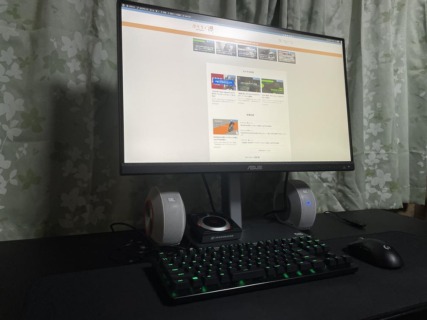
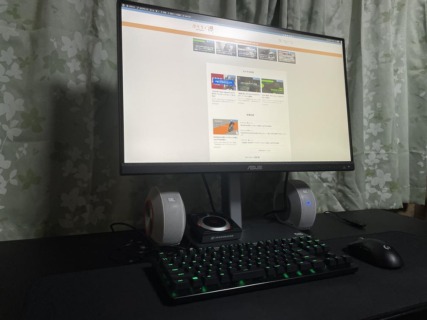
32インチの4Kモニターであれば十分な大きさで表示スケールを拡大する必要がありません。(※人によっては文字が小さく表示スケールを拡大する方もいます)



作業用の4kモニターとして選ぶなら32インチからがベストだね。
4Kモニター32インチサイズのちょっとしたデメリット
32インチモニターにもデメリット
- 机が狭いと置くスペースが無い
- FPSなどのゲームでは一目で全体を見渡せない
といったように小さなことではありますがデメリットはあります。
32インチはPCモニターとしてはそこそこ大きい部類に入るサイズ感です。32インチモニターをデスク上に置けなければ意味がありませんね。このスペースの問題についてはスタンドを使用せず、モニターアームを使用することで解決することはできます。
FPSなどでは一目で全体を見渡せないという点については、モニターとの距離もあるが一般的な距離であると画面全体を見るのに周りをキョロキョロと見る必要がある。
FPSなどで一目で見渡すのに適したサイズは24インチ前後なので32インチだと結構大きいサイズになってしまいますね。
FPSなどのゲーム用が欲しいと思っている方は24インチサイズの4Kモニターもあるのでおすすめです。下記のリンクで紹介をしています。


4Kモニター32インチは作業用にちょうどいい
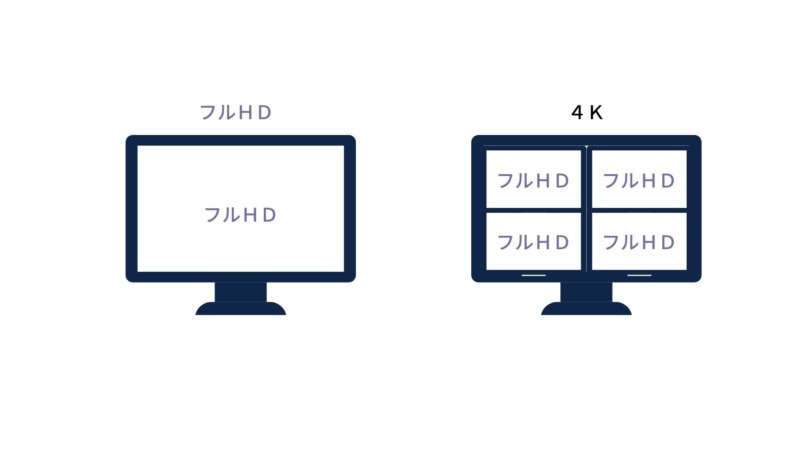
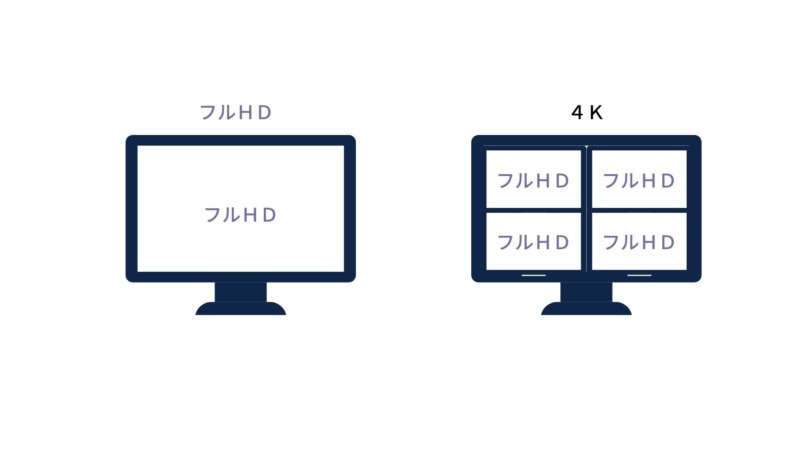
32インチのメリット
- ウインドウをたくさん並べられる
- ブラウザとメモを開いても小さくて見づらいこともない
- 動画編集を広い画面で使用することができる
フルHDのモニターの4倍細かい解像度なので1台のモニターで作業領域を大きく確保できる。
それだけでなく映像はフルHDの4倍細かいドットの映像で4Kに対応していればとても綺麗な映像を楽しむことができます。
デスク上に置くなら丁度良い大きさで、32インチまでがデスクに対して大きすぎないサイズです。
32インチより上のサイズになると40インチになり横幅は約1mいかない程度になりかなり大きい。



ちょうどいいサイズでもある32インチがおすすめってことだね。
実質4KモニターはフルHDのモニター4台分なので、フルHDのモニターを4台並べている様なものですね。なので、作業領域をフルHDモニターを1台にまとめた4Kモニターとして作業などで効率よく使用できます。
4Kモニター32インチのおすすめ
おすすめな4k32インチモニターを5つ紹介していきます。
モニターの特性やコスパなど色々な32インチサイズの4Kモニターを紹介していきます。
BenQ EW3270U


| サイズ | 31.5インチ |
| パネル | VAパネル |
| HDR | HDR対応 |
| 接続 | HDMIx2、DPx1、USB-C、ヘッドホン端子 |
| スピーカー | 5wx2 |
安くてもスタンドの高さ調整機能はしっかりと付いている。スタンドの高さは110mm調整可能。上下方向の首振り機能だけでなく高さも含めて細かく調整できます。
ノートPCの接続であれば、USB-C接続をすることで給電しながら使用できるので充電する必要が無く使用できる。
VA方式ノングレア(非光沢)で映像は落ち着いた作りになっている。
B.I.+機能を搭載しており、周囲の明るさを検知してモニターの色温度と明るさを自動で調整してくれる。



目に優しいモードも付いているね。
内蔵スピーカーは付いているが、あまり期待できる音質ではないのでできれば別に外付けのスピーカーを付けることをおすすめします。
入力端子の切り替えはモニター画面下のボタンで切り替えをします。なので、リモコンでさっと切り替えられるわけではないので、画面切り替えは面倒ですね。
非常にコスパの良い4K32インチモニターなのでおすすめです。
詳しい外観や機能などの詳細は下記のレビューを参考にどうぞ。
LG 32UN650-W


| サイズ | 31.5インチ |
| パネル | IPSパネル |
| HDR | HDR対応 |
| 接続 | HDMIx2、DPx1、ヘッドホン端子 |
| スピーカー | 5wx2 |
USB-C接続端子は無い。視野角の広いIPSモニター。
高さ調整機能が付いており、首振り機能も付いているので幅広く調整できるのでモニターアームの必要性はあまりない。
画面機能の操作はLGロゴ下の十字キーでコントロールして設定する。
USB端子が付いていないのでモニターが十分使えればいいという方にはコスパの良いIPSモニターになります。
詳しいレビューによる外観などは下記リンクを参考にどうぞ。
DELL S3221QS


| サイズ | 31.5インチ |
| パネル | VAパネル |
| HDR | HDR対応 |
| 接続 | HDMIx2、DPx1、USB3.0アップストリームx1、USB3.0ダウンストリームx2、オーディオラインアウトx1 |
| スピーカー | スピーカー内蔵 |
VAパネルで5万円以下で購入できる湾曲モニター。
ノングレアの非光沢モニタで長時間使用しても目が疲れない。
高さ調整は約68mm調整でき、首振りも可能。
湾曲モニターに慣れていないとモニターが曲がっているのが気になってしまうと思うところ。
使用し続ければ慣れるので初めて湾曲モニターを購入してみたいという方におすすめです。
BenQ EW3280U


| サイズ | 31.5インチ |
| パネル | IPSパネル |
| HDR | DisplayHDR400 |
| 接続 | HDMIx2,DPx1,USB-C(60W給電対応) |
| スピーカー | 2.1ch(2wx2+5wサブウーファー) |
USB-C接続に対応しており、ノートパソコンの接続をしながら充電することもできる。
操作用のリモコンが付いているので色々と設定をするのに便利。



一々ディスプレイに手を伸ばさないで済むから良いね。
DisplayHDR400でより自然なHDR映像出力に対応しております。
B.I.+で周囲の明るさシーンの明るさによってRGBバランス調整してくれる。
スピーカーは2.1chのステレオスピーカーで2wx2の5wサブウーファーが付いています。
モニターに付いているスピーカーの中ではトップクラスに良いスピーカーで音質がとても良いです。
モニターの高さ調整や首振りはなく、チルトの前後の調整のみになるのでモニターアーム使用をおすすめします。
映像の美しさにこだわっている方向けの4k32インチモニターになります。
DELL U3219Q


| サイズ | 31.5インチ |
| パネル | IPSパネル |
| HDR | HDR対応 |
| 接続 | HDMIx1、DPx1、USB-C(90W給電対応)、USBハブ気機能付き |
| スピーカー | スピーカー無し |
DELLの高価格モニター。ベゼルの狭いスタイリッシュなデザインです。
3年間のパネル保証付き。輝点ドット抜けも保証の対象。光っていない黒点ドットは対象外になります。
高い分保証が充実しています。



他メーカーではドット抜けは保証の対象にはならないからね。
USB-C接続ができ給電は90wまで対応している。USBハブ機能もありUSB接続もできます。
角度調整機能が豊富。前後高さ首振り画面の回転と自由に自分に合った角度などに調整できる。
スピーカーは残念ながらついていません。
モニターの設定はモニター下のボタンで変更なので少し面倒。
価格は高いがその分、保証や角度の調整できる機能、接続できる端子は多く、IPSパネルで視野角が広いのがおすすめ。
32インチの4Kモニター選び方
おすすめの4k32インチモニターを見た中でどれを選んだらよいのか分からない方もいると思います。
慎重にモニターを選んでほしいので細かくなりますが丁寧に選び方を解説していきます。
パネルの種類
パネルの種類にはTN,VA,IPSパネルがあります。
今回紹介した32インチモニターの中にはTNパネルは無くVAパネルとIPSパネルの中から選択することになります。
そこでパネルによってどのような違いがあるのかを解説していきます。
| 視野角の広さ | 狭い VA→IPS 広い |
| 応答速度 | 遅い IPS→VA 早い |
| 色再現度 | 悪い VA→IPS 良い |
| コントラスト | 低い IPS→VA 高い |
| 価格 | 安い VA→IPS 高い |
なるべくわかりやすいよう表にしてまとめました。
選び方としては色の再現度が高く視野角が広いのがIPSパネル。
安価であるが視野角が狭いVAパネル。
この2つで悩む方が多いが、予算で決めるか実際に家電量販店などで見てから決めた方が失敗しないのでおすすめです。
HDR機能があるとより映像が自然で美しい
HDR機能とはハイダイナミックレンジの略称。SDRスタンダードダイナミックレンジよりも広く明るさの幅を表現できる機能。


黒潰れ 

白飛び 

HDR
画像の様にSDRでは黒潰れや白飛びしている部分もHDRではリアルに近い自然な描写をしてくれる。
HDR機能の中でもDisplayHDRといったVESA規格があり、DisplayHDR規格を満たし認証された「DisplayHDR」ロゴ入りがある。
その中でもいくつかグレードがあり「DisplayHDR1000」、「DisplayHDR600」、「DisplayHDR400」様々なグレードがあります。
数値が大きくなるほど高性能のモニターです。それぞれどれだけピーク輝度が出せるのか、モニターの黒表示はどこまで黒くできるかという点が違ってきます。
今回紹介した4kモニターの中ではメーカー独自のHDRが多く、「DisplayHDR400」は『BenQ EW3280U』のみ。
HDRで映像の良さは大きく変わってくるので注意して選ぶべきポイントになります。
接続の種類で選ぶ
ほとんどの4kモニターはHDMIとDisplayPortは搭載しているがUSB TypeC接続はモニターによって変わってくる。
USB TypeC接続に対応していれば、USB TypeCケーブル1本で充電しながらMacBookなどのノートパソコンを接続することができるという利点がある。
USB TypeC接続をして使用したい方は接続可能かよく確かめましょう。
今回紹介したモデルだと『BenQ EW3270U』、『BenQ EW3280U』、『DELL U3219Q』がUSB TypeC接続に対応しています。
高さ調整機能や首振り機能で選ぶ
モニターアームを使用しないのであれば重要になる。
人間工学的に目線の高さにモニターを持っていけると疲れにくい、なので高さ調整機能は必須レベルです。
首振りやチルト機能があれば高さに加えて角度も変えられるので自分に合ったディスプレイの高さと角度に調整できます。
作業用や仕事用として長時間使用する目的で選ぶのであれば高さと角度の調整機能はあった方が疲れにくいのでおすすめです。
4K32インチモニターおすすめのまとめ
32インチという大きさは初めて使用すると大きくて驚くかもしれません。
しかし、4kで使用するのであれば文字を読める大きさのモニターとして使用できる32インチモニターがベストです。
32インチは机が狭いと置くスペースが無かったり、ゲームでは不利になる場合もあるが作業用としてはベストなサイズです。
もし購入を検討しているという方であれば、デスク上に約70㎝前後の横幅のあるモニターを置くことを想定しておいてください。
今回紹介した4k32インチモニター
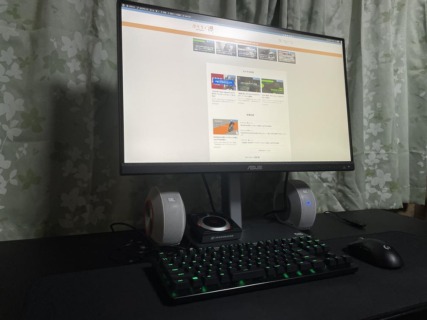
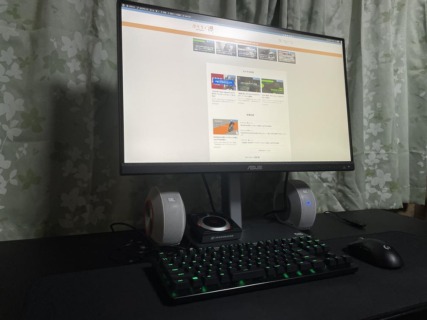




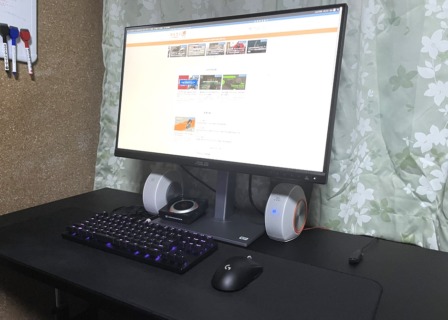
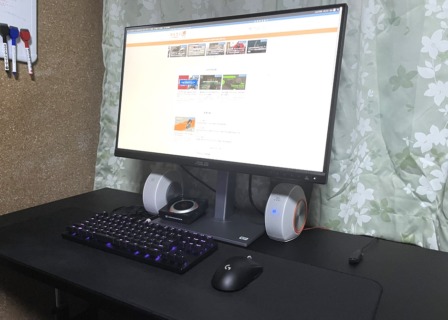
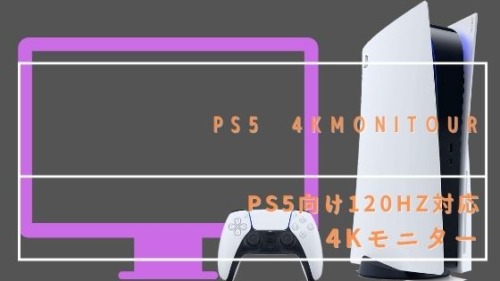
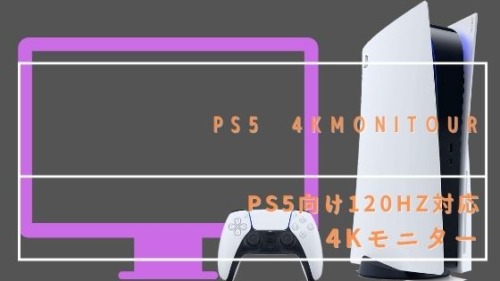








コメント